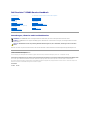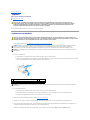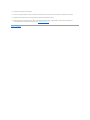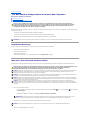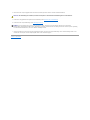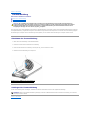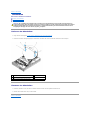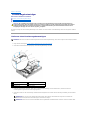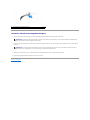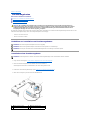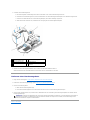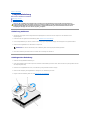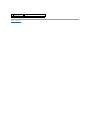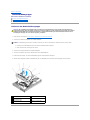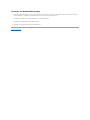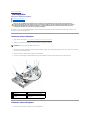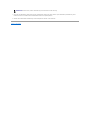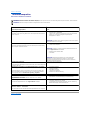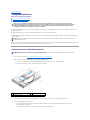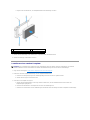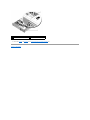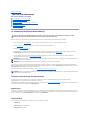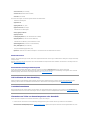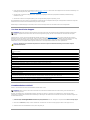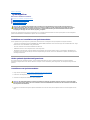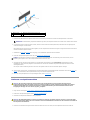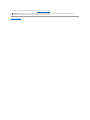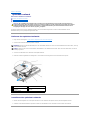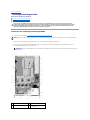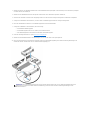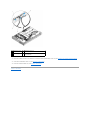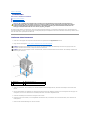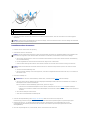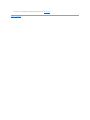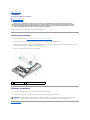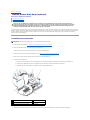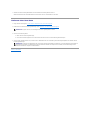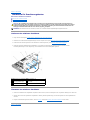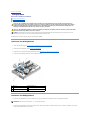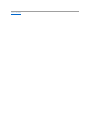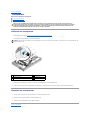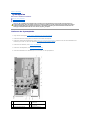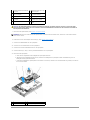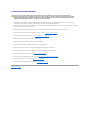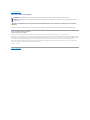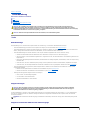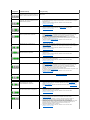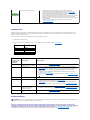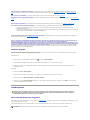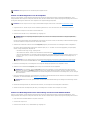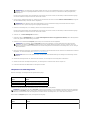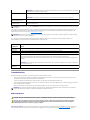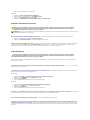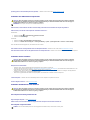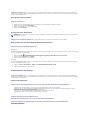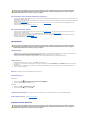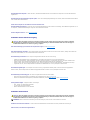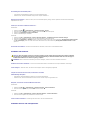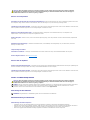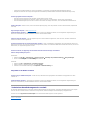Dell Precision R5400 Benutzerhandbuch
- Kategorie
- Server
- Typ
- Benutzerhandbuch
Dieses Handbuch eignet sich auch für

DellPrecision™R5400Service-Handbuch
Anmerkungen, Hinweise und Vorsichtshinweise
WennSieeinenDell™-Computer der N-Serie besitzen, trifft keine der Referenzen in diesem Dokument auf die Microsoft®Windows®-Betriebssysteme zu.
IrrtümerundtechnischeÄnderungenvorbehalten.
©2008DellInc.AlleRechtevorbehalten.
DieVervielfältigungoderWiedergabedieserMaterialieninjeglicherWeiseohnevorherigeschriftlicheGenehmigungvonDellInc.iststrengstensuntersagt.
In diesem Text verwendete Marken: Dell, das DELL-Logo, Inspiron, Dell Precision, DellConnect, Dimension, OptiPlex, Latitude, PowerEdge, PowerVault, PowerApp, Dell OpenManage und das
YOURS IS HERE-Logo sind Marken der Dell Inc.; Bluetooth ist eine eingetragene Marke von Bluetooth SIG, Inc. und wird von Dell unter Lizenz verwendet; Microsoft, Windows, Windows
Vista und das Logo der Windows-StartschaltflächesindentwederMarkenodereingetrageneMarkenderMicrosoftCorporationindenUSAund/oderinanderenLändern.
Alle anderen in dieser Dokumentation genannten Marken und Handelsbezeichnungen sind Eigentum der jeweiligen Hersteller und Firmen. Dell Inc. erhebt keinen Anspruch auf
Besitzrechte an Marken und Handelsbezeichnungen mit Ausnahme der eigenen.
Modell WMTE01
Juni2008Rev.A00
Fehlerbehebung
Vor der Arbeit an Komponenten im Inneren des Computers
Frontverkleidung
Computerabdeckung
Optisches Laufwerk
Festplattenlaufwerke
Netzteil
Bedienfeldbaugruppe
Lautsprecher
Mittelstütze
Kühlgehäuse
Kühlungslüfter
Leistungsverteilungseinheit
Erweiterungskartenträger
Erweiterungskarten
SteckkartefürErweiterungskarten
Remote-Access-Host-Karte (optional)
Systemspeicher
Prozessoren
Batterie
Systemplatine
Informationsquellen
Wie Sie Hilfe bekommen
ANMERKUNG: EineANMERKUNGmachtaufwichtigeInformationenaufmerksam,mitdenenSiedasSystembessereinsetzenkönnen.
HINWEIS: EinHINWEISwarntvormöglichenBeschädigungenderHardwareodervorDatenverlustundzeigtauf,wiederartigeProblemevermieden
werdenkönnen.
VORSICHT: MitVORSICHTwirdaufeinepotenziellgefährlicheSituationhingewiesen,diezuSachschäden,VerletzungenoderzumTodführen
könnte.

ZurückzurInhaltsseite
Batterie
DellPrecision™R5400Service-Handbuch
Austauschen der Batterie
Bei der Computerbatterie handelt es sich um eine 3,0-V-Knopfzellenbatterie.
Austauschen der Batterie
1. Folgen Sie den Anweisungen in Vor der Arbeit an Komponenten im Inneren des Computers.
2. Entfernen Sie die Batterie.
a. UnterstützenSiedenBatteriesockel,indemSiefestaufdiePlus"- SeitedesSockelsdrücken.
b. WährendSiedenBatterieanschlussunterstützen,drückenSiedieBatteriezurpositivenSeitedesAnschlusseshinundhebelnSiesienachoben
aus den Sicherungsklammern auf der negativen Seite des Anschlusses heraus.
3. Die neue Batterie einsetzen.
a. UnterstützenSiedenBatteriesockel,indemSiefestaufdiePlus"- SeitedesSockelsdrücken.
b. Halten Sie die Batterie mit dem Pluspol (+) nach oben und schieben Sie sie unter die Haltklammer auf der Plus"-Seite des Sockels.
c. DrückenSiedieBatteriedirektnachuntenindenAnschluss,bissieeinschnappt.
4. Setzen Sie die Computerabdeckung wieder auf (siehe Anbringen der Abdeckung).
5. SchließenSiedenComputerwiederandasStromnetzanundschaltenSiedenComputerundalleangeschlossenenPeripheriegeräteein.
6. Rufen Sie das System-Setup-Programmauf,umzubestätigen,dassdieBatterieordnungsgemäßfunktioniert(InformationenüberdasAufrufenund
Verwenden des System-Setup-Programms finden Sie im Dell- Technologiehandbuch).
7. Geben Sie im System-Setup-Programm das richtige Datum und die richtige Uhrzeit in den Feldern Time (Uhrzeit) und Date (Datum) ein.
VORSICHT: Nur ausgebildete Servicetechniker sind zum Entfernen der Computerabdeckung und zum Zugriff auf die Komponenten im
Computerinnerenbefugt.BevorSieArbeitenimInnerendesComputersausführen,lesenSiezunächstdieimLieferumfangdesComputers
enthaltenenSicherheitshinweise.ZusätzlicheInformationenzurbestmöglichenEinhaltungderSicherheitsrichtlinienentnehmenSieder
HomepagezurRichtlinienkonformitätunterwww.dell.com/regulatory_compliance.
VORSICHT: BeiunsachgemäßemEinbaueinerneuenBatteriebestehtExplosionsgefahr.TauschenSiedieBatterienurgegendenselbenoder
einen gleichwertigen, vom Hersteller empfohlenen Typ aus. Leere Batterien sind den Herstelleranweisungen entsprechend zu entsorgen. Weitere
Informationen finden Sie in den Sicherheitshinweisen, die mit Ihrem Computer geliefert wurden.
HINWEIS: Wenn Sie die Batterie mit einem stumpfen Werkzeug aus dem Sockel heben, achten Sie darauf, dass Sie dabei die Systemplatine nicht
berühren.AchtenSiedarauf,dassdasWerkzeuggenauzwischenBatterieundSockelangesetztwird,bevorSieversuchen,dieBatterie
herauszuheben.AndernfallskönntedieSystemplatinedurchAbhebendesSockelsoderUnterbrechenderLeiterbahnenbeschädigtwerden.
HINWEIS: UmBeschädigungenamBatterieanschlusszuvermeiden,müssenSiedenAnschlussfestunterstützen,wennSieeineBatterieeinbauen
oder entfernen.
1
Positive Seite des Batterieanschlusses
2
Batterie
3
Negative Seite des Batterieanschlusses
HINWEIS: UmBeschädigungenamBatterieanschlusszuvermeiden,müssenSiedenAnschlussfestunterstützen,wennSieeineBatterieeinbauen
oder entfernen.

8. Beenden Sie das System-Setup-Programm.
9. UmdieneueingesetzteBatteriezutesten,schaltenSiedenComputerausundtrennenSieihnfürmindestenseineStundevomStromnetz.
10. SchließenSiedenComputernacheinerStundewiederandasNetzanundschaltenSieihnein.
11. Rufen Sie das System-Setup-Programm auf. Wenn Uhrzeit und Datum weiterhin falsch angezeigt werden, beachten Sie die Anleitungen zur
InanspruchnahmedertechnischenUnterstützungunterKontaktaufnahme mit Dell.
ZurückzurInhaltsseite
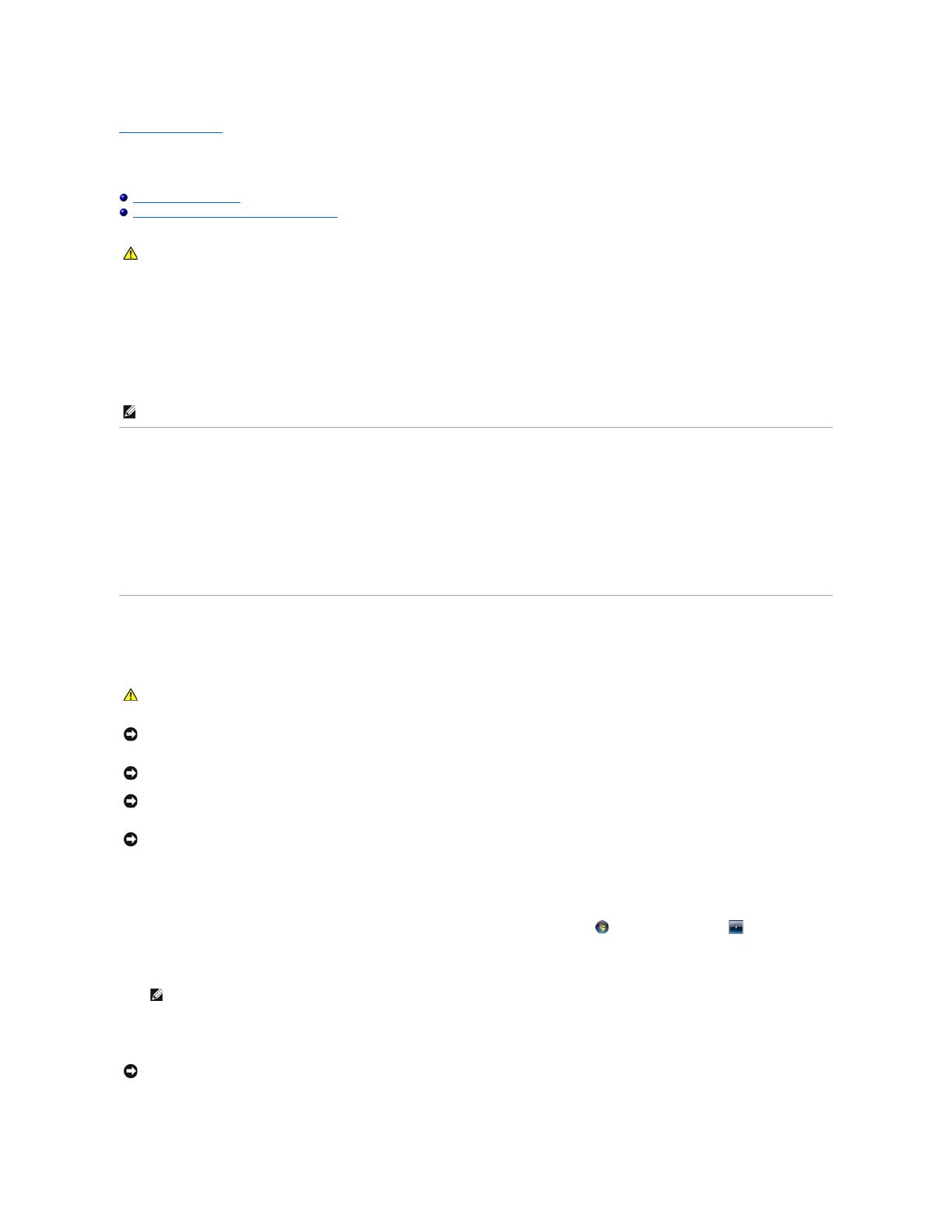
ZurückzurInhaltsseite
Vor der Arbeit an Komponenten im Inneren des Computers
DellPrecision™R5400Service-Handbuch
Empfohlene Werkzeuge
WasSiezuIhrerSicherheitbeachtenmüssen
DiesesDokumententhältAnleitungenfürdenEin- und Ausbau von Komponenten des Computers. Sofern nicht anders angegeben, wird bei jedem Verfahren
Folgendes vorausgesetzt:
l SiehabendieindiesemAbschnittenthaltenenSchrittedurchgeführt.
l Sie haben die im Lieferumfang Ihres Computers enthaltenen Sicherheitsinformationen gelesen.
l Beim Einbau einer Komponente haben Sie zuvor die Originalkomponente entfernt (falls vorhanden).
Empfohlene Werkzeuge
FürdieindiesemDokumentbeschriebenenVerfahrensindggf.diefolgendenWerkzeugeerforderlich:
l Kleiner Flachschlitzschraubendreher
l Kreuzschlitzschraubendreher
l Kleiner Stift aus Kunststoff
l Flash-BIOS-Aktualisierung (auf der Dell Support-Website unter support.dell.comverfügbar)
WasSiezuIhrerSicherheitbeachtenmüssen
DieBeachtungderfolgendenSicherheitshinweiseschütztdenComputervormöglichenSchädenunddientderpersönlichenSicherheitdesBenutzers.
1. Fahren Sie den Computer herunter.
l Um den Computer auszuschalten, klicken Sie in Microsoft Windows Vista® zunächstaufStart , dann auf das Pfeilsymbol undanschließend
auf Herunterfahren.
l Unter Microsoft
®
Windows
®
XP klicken Sie auf Start® Computer ausschalten® Ausschalten.
2. TrennenSieIhrenComputersowiealledaranangeschlossenenGerätevomStromnetz.
3. Trennen Sie alle Netzwerkkabel vom Computer.
VORSICHT: Nur ausgebildete Servicetechniker sind zum Entfernen der Computerabdeckung und zum Zugriff auf die Komponenten im
Computerinnerenbefugt.BevorSieArbeitenimInnerendesComputersausführen,lesenSiezunächstdieimLieferumfangdesComputers
enthaltenenSicherheitshinweise.ZusätzlicheInformationenzurbestmöglichenEinhaltungderSicherheitsrichtlinienfindenSieaufder
dazugehörigenHomepageunterwww.dell.com/regulatory_compliance.
ANMERKUNG: Die Farbe Ihres Computers und bestimmter Komponenten kann von den in diesem Dokument gezeigten Farben abweichen.
VORSICHT: BevorSiegemäßdenindiesemAbschnittbeschriebenenAnweisungenverfahren,lesenSiezunächstdieSicherheitshinweiseinder
entsprechendenDokumentationimLieferumfangIhresComputers.ZusätzlicheInformationenzurbestmöglichenEinhaltungder
SicherheitsrichtlinienfindenSieaufderdazugehörigenHomepageunterwww.dell.com/regulatory_compliance.
HINWEIS: ReparaturenamComputersolltennurvoneinemzugelassenenServicetechnikerdurchgeführtwerden.NurausgebildeteServicetechniker
sindzumEntfernenderComputerabdeckungundzumZugriffaufdieKomponentenimComputerinnerenbefugt.SchädendurchnichtvonDell
genehmigte Wartungsversuche werden nicht durch die Garantie abgedeckt.
HINWEIS: UmelektrostatischeEntladungenzuvermeiden,erdenSiesichmittelseinesErdungsarmbandesoderdurchregelmäßigesBerühreneiner
nichtlackiertenmetallenenOberfläche(beispielsweiseeinesAnschlussesaufderRückseitedesComputers).
HINWEIS: GehenSiemitKomponentenundErweiterungskartenvorsichtigum.KomponentenundKontakteaufeinerKartedürfennichtangefasst
werden.BerührenSieeineKarteausschließlichandenRändernoderamMontageblech.FassenSieKomponentenwiez.B.Prozessorengrundsätzlich
nur an den Kanten und niemals an den Kontaktstiften an.
HINWEIS: Ziehen Sie beim Trennen eines Kabels vom Anschluss nur am Stecker oder an der Zugentlastung, aber nicht am Kabel selbst. Bei
KabelanschlüssenmitVerriegelungsklammerndrückenSiedieVerriegelungsklammernnachinnen,umdenAnschlusszulösen.WennSieeinKabel
anschließen,stellenSiesicher,dassdieSteckerkorrektorientiertundausgerichtetsind,umBeschädigungenamSteckerundandenKontaktstiftenzu
vermeiden.
ANMERKUNG: Stellen Sie sicher, dass der Computer ausgeschaltet ist und sich nicht in einem Energiesparzustand befindet. Wenn Sie den
ComputernichtmitdemBetriebssystemherunterfahrenkönnen,haltenSiedenBetriebsschaltersechsSekundenlanggedrückt.
HINWEIS: WennSieeinNetzwerkkabellösen,ziehenSieeserstvomComputerunddannvonderNetzwerkwandsteckerbuchseab.

4. Entfernen Sie den Computer gegebenenfalls aus dem Rack (Anleitungen hierzu finden Sie im Rack-Installationshandbuch).
5. Entfernen Sie die gegebenenfalls angebrachte Frontverkleidung (siehe Abnehmen der Frontverkleidung).
6. Entfernen Sie die Computerabdeckung (siehe Abdeckung entfernen).
7. Wenn Sie die Arbeit im Inneren des Computers abgeschlossen haben, bringen Sie die Computerabdeckung und die Frontverkleidung wieder an und
schließenSiedenComputerunddiePeripheriegerätewiederandieStromversorgungan.
ZurückzurInhaltsseite
VORSICHT: UmStromschlägezuvermeiden,trennenSiedenComputervordemEntfernenderAbdeckungimmervonderSteckdose.
HINWEIS: BevorSieKomponentenimInnerendesComputersberühren,müssenSiesicherden.BerührenSiedazueinenichtlackierte
Metalloberfläche,beispielsweiseMetallteileanderRückseitedesComputers.WiederholenSiedieseErdungwährendderArbeitamSystemregelmäßig,
umstatischeElektrizitätabzuleiten,dieinterneBauteilebeschädigenkönnte.

ZurückzurInhaltsseite
Frontverkleidung
DellPrecision™R5400Service-Handbuch
Abnehmen der Frontverkleidung
Anbringen der Frontverkleidung
Durch ein Schloss an der Frontverkleidung wird der Zugriff auf den Betriebsschalter, das optische Laufwerk, zwei Frontblenden-USB-Anschlüsseunddasbzw.
dieFestplattenlaufwerk(e)eingeschränkt.AnzeigenanderFrontblendezeigendenStatusdesComputersanundsindüberdieFrontverkleidungzugänglich.
BeiAuslieferungdesComputersistdieFrontverkleidungnichtangebracht;siemusswährendderErsteinrichtungdesComputersmontiertwerden.
Abnehmen der Frontverkleidung
1. ÖffnenSiedieFrontverkleidungmitdemBlendenschlüssel.
2. DrückenSieaufdieLascheamlinkenEndederVerkleidung.
3. DrehenSiedaslinkeEndederVerkleidungvomComputerweg,umdasrechteEndezulösen.
4. Nehmen Sie die Frontverkleidung vom Computer ab.
Anbringen der Frontverkleidung
Um die Frontverkleidung wieder anzubringen, wiederholen Sie die oben beschriebenen Schritte in der umgekehrten Reihenfolge.
ZurückzurInhaltsseite
VORSICHT: Nur ausgebildete Servicetechniker sind zum Entfernen der Computerabdeckung und zum Zugriff auf die Komponenten im
Computerinnerenbefugt.BevorSieArbeitenimInnerendesComputersausführen,lesenSiezunächstdieimLieferumfangdesComputers
enthaltenenSicherheitshinweise.ZusätzlicheInformationenzurbestmöglichenEinhaltungderSicherheitsrichtlinienfindenSieaufder
dazugehörigenHomepageunterwww.dell.com/regulatory_compliance.
1
Statusanzeigen
2
Schloss der Frontverkleidung
ANMERKUNG: WennSieeineErsatzfrontverkleidunganbringen,findenSiedieBlendenschlüsselaufderInnenseitederVerkleidung,wosiewährend
des Transports verstaut wurden.

ZurückzurInhaltsseite
Mittelstütze
DellPrecision™R5400Service-Handbuch
EntfernenderMittelstütze
EinsetzenderMittelstütze
EntfernenderMittelstütze
1. Folgen Sie den Anweisungen in Vor der Arbeit an Komponenten im Inneren des Computers.
2. DrückenSiedieblauenEntriegelungsriegelanbeidenEndenderStützenachinnenundhebenSiedieStützeausdemComputer.
EinsetzenderMittelstütze
1. RichtenSiedieStützesoaus,dassSiedievertikalenElementezwischendieFührungsstifteschiebenkönnen.
2. SchiebenSiedieStützenachunten,bissieeinrastet.
ZurückzurInhaltsseite
VORSICHT: Nur ausgebildete Servicetechniker sind zum Entfernen der Computerabdeckung und zum Zugriff auf die Komponenten im
Computerinnerenbefugt.BevorSieArbeitenimInnerendesComputersausführen,lesenSiezunächstdieimLieferumfangdesComputers
enthaltenenSicherheitshinweise.ZusätzlicheInformationenzurbestmöglichenEinhaltungderSicherheitsrichtlinienfindenSieaufder
dazugehörigenHomepageunterwww.dell.com/regulatory_compliance.
1
Führungsstifte(6;3aufjederGehäuseseite)
2
Vertikale Elemente (2)
3
Entriegelungsriegel (2)
4
Mittelstütze
5
Kerbe(2;eineanjedemEndederStütze)

ZurückzurInhaltsseite
Erweiterungskartenträger
DellPrecision™R5400Service-Handbuch
EntferneneinesErweiterungskartenträgers
EinsetzeneinesErweiterungskartenträgers
IhrComputerverfügtüberzweiErweiterungskartenträger:einenäußeren"undeinenmittleren".BeideKartenträgerwerdenmitdemgleichenVerfahren
entfernt.
EntferneneinesErweiterungskartenträgers
1. Folgen Sie den Anweisungen in Vor der Arbeit an Komponenten im Inneren des Computers.
2. ZiehenSiediebeidenblauenEntriegelungsriegelamErweiterungskartenträgernachoben.
3. HebenSiedenKartenträgernachoben.HebenSieihnjedocherstdannvollständigausdemGehäuseheraus,nachdemSiealleandie
Erweiterungskarten angeschlossenen Kabel abgezogen haben.
4. ZiehenSiedieKabelvonallenimKartenträgerinstalliertenErweiterungskartenabundhebenSiedenKartenträgervollständigausdemGehäuse
heraus.
VORSICHT: Nur ausgebildete Servicetechniker sind zum Entfernen der Computerabdeckung und zum Zugriff auf die Komponenten im
Computerinnerenbefugt.BevorSieArbeitenimInnerendesComputersausführen,lesenSiezunächstdieimLieferumfangdesComputers
enthaltenenSicherheitshinweise.ZusätzlicheInformationenzurbestmöglichenEinhaltungderSicherheitsrichtlinienfindenSieaufder
dazugehörigenHomepageunterwww.dell.com/regulatory_compliance.
ANMERKUNG: NehmenSiezunächstalleErweiterungskartenausdemErweiterungskartenträger,bevorSiedenTrägerausdemComputerentfernen.
1
Entriegelungsriegel (2)
2
Erweiterungskartenträger
3
Führungsstützenaufder
Systemplatine (3)
4
Steckkartenanschluss auf der
Systemplatine
ANMERKUNG: WennessichumdenäußerenKartenträgerhandelt,führenSiebeimHeraushebendesTrägersausdemGehäusedie
NetzanschlüsseP5und/oderP6durchdieÖffnungenaneinemEndedesTrägers.
ANMERKUNG: DrückenSiezumTrennenderNetzkabelaufdieFreigabelaschedesKabelanschlusses.ZiehenSienichtandenKabelnselbst.

EinsetzeneinesErweiterungskartenträgers
1. BringenSiedieerforderlichenKabelanallenimErweiterungskartenträgerinstalliertenErweiterungskartenwiederan.
2. RichtenSiedieFührungsschienenanbeidenEndendesErweiterungskartenträgersandenFührungsstützenderSystemplatineausundsenkenSieden
Trägerab.
3. DrückenSiedenTrägernachunten,umdieSteckkarteindenSteckkartenanschlussaufderSystemplatineeinzusetzen.
4. DrückenSiedieblauenEntriegelungsriegelnachuntenindenTräger.
ZurückzurInhaltsseite
1
Freigabelasche des Kabelanschlusses
ANMERKUNG: DeräußereErweiterungskartenträgerverfügtaneinemEndeüberzweiÖffnungen,durchdieSiebeiBedarfdieNetzkabelP5bzw.
P6füralleinstalliertenErweiterungskartenführenkönnen.
ANMERKUNG: DermittlereErweiterungskartenträgerverfügtaufderSystemplatineüberdreiFührungenfürdreiStützen,währendderäußere
KartenträgeraufderSystemplatinenurmitzweiFührungenfürzweiStützenausgestattetist.

ZurückzurInhaltsseite
Erweiterungskarten
DellPrecision™R5400Service-Handbuch
Richtlinien zur Installation von Erweiterungskarten
Installation einer Erweiterungskarte
Entfernen einer Erweiterungskarte
Der Computer ist entweder mit einer oder zwei PCI-Express-Karten(PCIe)ausgestattet,dieimäußerenErweiterungskartenträgerinstalliertsind.Fürden
mittlerenErweiterungskartenträgerstehenzweiKonfigurationsoptionenzurVerfügung:
l Eine PCIe- und eine PCI-X-Karte
l Eine PCI- und eine PCI-X-Karte
Richtlinien zur Installation von Erweiterungskarten
Installation einer Erweiterungskarte
1. Folgen Sie den Anweisungen in Vor der Arbeit an Komponenten im Inneren des Computers.
2. PackenSiedieErweiterungskarteausundbereitenSiesiefürdenEinbauvor.
Anweisungen dazu finden Sie in der Dokumentation, die mit der Karte geliefert wurde.
3. EntfernenSiedenErweiterungskartenträger(sieheEntferneneinesErweiterungskartenträgers).
4. ÖffnenSiedieVerriegelungundnehmenSiedieAbdeckschieneab.
VORSICHT: Nur ausgebildete Servicetechniker sind zum Entfernen der Computerabdeckung und zum Zugriff auf die Komponenten im
Computerinnerenbefugt.BevorSieArbeitenimInnerendesComputersausführen,lesenSiezunächstdieimLieferumfangdesComputers
enthaltenenSicherheitshinweise.ZusätzlicheInformationenzurbestmöglichenEinhaltungderSicherheitsrichtlinienfindenSieaufder
dazugehörigenHomepageunterwww.dell.com/regulatory_compliance.
ANMERKUNG: DieErweiterungskartensteckplätzesindnichthot-plug-fähig.
ANMERKUNG: AlleErweiterungskartensteckplätzeunterstützenErweiterungskartenmitvollerBaulänge.
ANMERKUNG: IhrComputerunterstütztbiszuzweiRAID-Erweiterungskarten zur Verwaltung von externem Speicher.
ANMERKUNG: ErweiterungskartenimäußerenundmittlerenErweiterungskartenträgerwerdenmitdemselbenVerfahreninstalliert.
1
Erweiterungskartenträger
2
Erweiterungskartenriegel
3
Abdeckblech

5. Installieren Sie die Erweiterungskarte:
a. BeiErweiterungskartenvollerBaulängerichtenSiedieVorderkanteandervorderenKartenführungsschieneaus.
b. Positionieren Sie die Erweiterungskarte so, dass der Platinenstecker mit dem Erweiterungskartensteckplatz auf der Riserkarte ausgerichtet ist.
c. DrückenSiedenPlatinensteckerfestindenErweiterungssteckplatz,bisdieKartevollständigeingesetztist.
d. SobalddieKartefestimSteckersitzt,schließenSiedieVerriegelungfürdenErweiterungskartensteckplatz.
6. SchließenSiealleErweiterungskartenkabelfürdieneueKartesowiefürbereitsinstallierteKartenan.
WeitereInformationenüberdieKabelanschlüssederKartefindenSieinderDokumentationzuderKarte.
Entfernen einer Erweiterungskarte
1. Folgen Sie den Anweisungen in Vor der Arbeit an Komponenten im Inneren des Computers.
2. EntfernenSiedenErweiterungskartenträger(sieheEntferneneinesErweiterungskartenträgers).
3. LösenSiedieErweiterungskarte:
a. ÖffnenSiedenErweiterungskartenriegel.
b. Fassen Sie die Erweiterungskarte an den oberen Ecken und ziehen Sie sie aus dem Erweiterungskartensteckplatz.
4. WenndieKartedauerhaftentferntwird,montierenSieeinAbdeckblechüberderleerenÖffnungdesErweiterungssteckplatzesundschließenSieden
Erweiterungskartenriegel.
ZurückzurInhaltsseite
1
Mittlerer
Erweiterungskartenträger
2
VordereKartenführungsschiene
3
Erweiterungskartenriegel
4
Erweiterungskarte
5
Platinenstecker
6
Erweiterungskartensteckplatz auf
Steckkarte
ANMERKUNG: DerEinbaueinesAbdeckblechsübereinemleerenErweiterungssteckplatzisterforderlich,umdieFCC-Bestimmungenbezüglichder
Funkentstörungeinzuhalten.DieAbdeckungenhaltenauchStaubundSchmutzvomComputerfernundhelfen,diekorrekteKühlungundden
Luftstrom innerhalb des Computers aufrechtzuerhalten.

ZurückzurInhaltsseite
Computerabdeckung
DellPrecision™R5400Service-Handbuch
Abdeckung entfernen
Anbringen der Abdeckung
Abdeckung entfernen
1. SchaltenSiedenComputersowiedieangeschlossenenPeripheriegeräteausundtrennenSiedenComputervonderSteckdoseundden
Peripheriegeräten.
2. Entfernen Sie die evtl. angebrachte Frontverkleidung (siehe Abnehmen der Frontverkleidung).
3. UmdieComputerabdeckungzuentfernen,drehenSiedieVerriegelungdesFreigabehebelsentgegendemUhrzeigersinnindiegeöffnetePosition.
4. Heben Sie den Freigabehebel auf der Oberseite des Computers an.
5. FassenSiedieAbdeckungaufbeidenSeitenanundhebenSiesievorsichtigvomGehäuseab.
Anbringen der Abdeckung
1. Heben Sie den Freigabehebel der Abdeckung an.
2. Legen Sie die Abdeckung oben auf den Computer und versetzen Sie die Abdeckung leicht nach hinten, sodass sie neben den J-förmigenHakenflachauf
demComputergehäuseliegt.
3. DrückenSiedenFreigabehebelnachunten,umdieAbdeckungindiegeschlossenePositionzubringen.
4. Drehen Sie die Verriegelung des Freigabehebels im Uhrzeigersinn, um die Abdeckung zu sichern.
5. Bringen Sie die Frontverkleidung wieder an (siehe Anbringen der Frontverkleidung).
VORSICHT: Nur ausgebildete Servicetechniker sind zum Entfernen der Computerabdeckung und zum Zugriff auf die Komponenten im
Computerinnerenbefugt.BevorSieArbeitenimInnerendesComputersausführen,lesenSiezunächstdieimLieferumfangdesComputers
enthaltenenSicherheitshinweise.ZusätzlicheInformationenzurbestmöglichenEinhaltungderSicherheitsrichtlinienfindenSieaufder
dazugehörigenHomepageunterwww.dell.com/regulatory_compliance.
ANMERKUNG: WennSiedenHebelanheben,wirddieAbdeckungleichtinRichtungComputerrückseitegeschoben.

ZurückzurInhaltsseite
Bedienfeldbaugruppe
DellPrecision™R5400Service-Handbuch
Entfernen der Bedienfeldbaugruppe
Einsetzen der Bedienfeldbaugruppe
Entfernen der Bedienfeldbaugruppe
1. Folgen Sie den Anweisungen in Vor der Arbeit an Komponenten im Inneren des Computers.
2. Trennen Sie das Kabel des Bedienfelds von der Bedienfeldplatine.
a. DrückenSiedieKunststoffhalterungenandenEndendesKabelanschlusseszusammen.
b. Ziehen Sie den Stecker vorsichtig aus dem Sockel.
3. Trennen Sie das Lautsprecherkabel von der Bedienfeldplatine.
4. TrennenSiedasKabelfürdenvorderenUSB-Anschluss von der Bedienfeldplatine.
5. EntfernenSiedieSchraube,mitderdieBedienfeldbaugruppeamComputergehäusebefestigtist.
6. SchiebenSiedieBaugruppemithilfederMetallhalterungbzw.desMetallgriffszurückundhebenSiedieBaugruppeausdemGehäuse.
VORSICHT: Nur ausgebildete Servicetechniker sind zum Entfernen der Computerabdeckung und zum Zugriff auf die Komponenten im
Computerinnerenbefugt.BevorSieArbeitenimInnerendesComputersausführen,lesenSiezunächstdieimLieferumfangdesComputers
enthaltenenSicherheitshinweise.ZusätzlicheInformationenzurbestmöglichenEinhaltungderSicherheitsrichtlinienfindenSieaufder
dazugehörigenHomepageunterwww.dell.com/regulatory_compliance.
HINWEIS: UmBeschädigungenamKabelzuvermeiden,ziehenSiezumLösendesAnschlussesamAnschlussselbstundnichtamKabel.
1
Bedienfeldbaugruppe
2
Kabel des Bedienfeldes
3
Sicherungsschraubefür
Bedienfeldbaugruppe
4
Lautsprecherkabel
5
Metallhalterung/-griff
6
KabelfürvorderenUSB-
Anschluss

Einsetzen der Bedienfeldbaugruppe
1. SetzenSiedieBedienfeldbaugruppeindasComputergehäuseein,schiebenSiesienachvorne,bisdieSchraubenbohrungenübereinanderliegenund
derBetriebsschalterindieÖffnungderFrontblendepasst,undbringenSiedieSicherungsschraubean.
2. VerbindenSiedasKabelfürdenvorderenUSB-Anschluss mit der Bedienfeldplatine.
3. Verbinden Sie das Bedienfeldkabel mit der Bedienfeldplatine.
4. Verbinden Sie das Lautsprecherkabel mit der Bedienfeldplatine.
ZurückzurInhaltsseite

ZurückzurInhaltsseite
Kühlungslüfter
DellPrecision™R5400Service-Handbuch
EntferneneinesLüfterpaars
EinsetzeneinesLüfterpaars
DerComputeristmitvierKühlungslüfternausgestattet.DieLüftersindpaarweiseinstalliertundmüssenauchpaarweiseentferntwerden.Lüfter1und2
sowieLüfter3und4bildenjeweilseinPaar.
EntferneneinesLüfterpaars
1. Folgen Sie den Anweisungen in Vor der Arbeit an Komponenten im Inneren des Computers.
2. HebenSiedieabnehmbareLüfterhalterungausdemGehäuseundlegenSiesiebeiseite.
3. SchiebenSieeinenLüfterhorizontalinRichtungComputervorderseite.BewegenSieihndabeibehutsamnachobenundunten,damitsichdievierEcken
desLüftersausdenHaltestiftenlösen.
4. LösenSieebensodenzweitenLüfterdesPaarsausdenHaltestiften.
5. TrennenSiediedazugehörigenLüfterkabelanschlüssevonderSystemplatineundhebenSiedasLüfterpaarausdemGehäuseheraus.
EinsetzeneinesLüfterpaars
1. SteckenSiediebeidenLüftereinesPaarsaufdievierEckhaltestifte.
VORSICHT: Nur ausgebildete Servicetechniker sind zum Entfernen der Computerabdeckung und zum Zugriff auf die Komponenten im
Computerinnerenbefugt.BevorSieArbeitenimInnerendesComputersausführen,lesenSiezunächstdieimLieferumfangdesComputers
enthaltenenSicherheitshinweise.ZusätzlicheInformationenzurbestmöglichenEinhaltungderSicherheitsrichtlinienfindenSieaufder
dazugehörigenHomepageunterwww.dell.com/regulatory_compliance.
ANMERKUNG: DieLüftermüssenpaarweiseentferntwerden.
1
Lüfter(4)
2
Lüfterhalterung(abnehmbar)
3
Kabelklemme
4
Lüfterhalterung(nichtabnehmbar)
5
Haltestifte an den Ecken (4
proLüfter)
6
An der Systemplatine angeschlossene
Lüfterkabel

2. FührenSiedieLüfterkabelderbeidenLüfterüberdenentsprechendenSchlitzinderoberenEckeder(nichtabnehmbaren)Lüfterhalterungander
RückseitederLüfterundschließenSiedieKabelanschlüssewiederandieSystemplatinean.
3. SchiebenSiedieabnehmbareLüfterhalterungaufihrenSteckplatzimGehäusevorderLüfterreihe.
ZurückzurInhaltsseite
ANMERKUNG: StellenSiesicher,dassdieKennzeichnungmitderLüfternummernachobenzeigt.

ZurückzurInhaltsseite
Informationsquellen
DellPrecision™R5400Service-Handbuch
ZurückzurInhaltsseite
ANMERKUNG: BestimmteMerkmaleoderMediensindmöglicherweiseoptionalundnichtimLieferumfangIhresComputersenthalten.AndereMerkmale
oderMediensindeventuellnichtinallenLändernverfügbar.
ANMERKUNG: MitIhremComputererhaltenSiemöglicherweiseweitereInformationen.
Dokument/Datenträger/Etikett
Inhalt
Service-Tag-Nummer/Express-Servicecode
Das Etikett mit der Service-Tag-Nummer bzw. dem Express-Servicecode finden
Sie am Computer.
l Geben Sie die Service-Tag-Nummer auf der Website
support.dell.com oder beim Anruf beim Technischen Support an, um
den Computer zu identifizieren.
l Geben Sie den Express-Servicecode beim Anruf beim Technischen
Support an, um zu einem geeigneten Ansprechpartner
weitergeleitet zu werden.
ANMERKUNG: Das Etikett mit der Service-Tag-Nummer bzw. dem Express-
Servicecode finden Sie am Computer.
Drivers and Utilities-Datenträger
Der Drivers and Utilities-DatenträgeristeineCDoderDVD,dieimLieferumfang
Ihres Computers enthalten sein kann.
l DiagnoseprogrammfürIhrenComputer
l TreiberfürdenComputer
ANMERKUNG: UpdatesfürTreiberundDokumentationsmaterialkönnen
Sie unter support.dell.com herunterladen.
l Desktop-System-Software (DSS)
l Infodateien
ANMERKUNG: MöglicherweisebefindensichaufdemDatenträger
InfodateienmitkürzlichaktualisiertenAngabenzutechnischen
ÄnderungenhinsichtlichIhresComputersodertechnischeDetailsfür
Techniker und erfahrene Benutzer.
Betriebssystem-Datenträger
Der Betriebssystem-DatenträgeristeineCDoderDVD,dieimLieferumfangIhres
Computers sein kann.
Neuinstallation des Betriebssystems
Informationen zur Sicherheit, zu den Betriebsbestimmungen, zur Garantie
und zum Support
DieseInformationenkönnenimLieferumfangdesComputersenthaltensein.
Weitere Betriebsbestimmungen finden Sie auf der entsprechenden Website
unter folgender Adresse: www.dell.com/regulatory_compliance.
l Garantieinformationen
l Allgemeine Bedingungen (nur USA)
l Sicherheitshinweise
l Betriebsbestimmungen
l Hinweise zur Ergonomie
l Endbenutzer-Lizenzvereinbarung
Service-Handbuch
SiekönnendasService-HandbuchfürIhrenComputervonderWebsite
support.dell.com herunterladen.
l Informationen zum Entfernen und Ersetzen von Teilen
l Informationen zur Konfiguration von Computereinstellungen
l InformationenzurFehlerbeseitigungundProblemlösung
Dell-Technologiehandbuch
Das Dell-Technologiehandbuch ist unter support.dell.comverfügbar.
l Wissenswertes zu Ihrem Betriebssystem
l VerwendenundWartenvonGeräten
l Grundlegendes zu Technologien wie RAID, Internet, Bluetooth®
Wireless-Technologie, E-Mail, Netzwerke usw.
Microsoft
®
Windows
®
-Lizenzetikett
DasLizenzetikettfürIhreMicrosoftWindows-Kopie befindet sich am Computer.
l ProductKeyfürIhrBetriebssystem

ZurückzurInhaltsseite
Festplattenlaufwerke
DellPrecision™R5400Service-Handbuch
Austauschen eines Festplattenlaufwerks
Installieren einer zweiten Festplatte
IhrComputerbietetPlatzfürbiszuzwei3,5-Zoll-SATA-Festplatten.DieNetzkabelderFestplattenlaufwerkewerdenübereineNetzkabelanordnungmitder
Systemplatine verbunden.
FestplattenlaufwerkewerdeninspeziellenLaufwerkträgerninstalliert,dieindieLaufwerkschächtepassen.
Um SATA-Festplattenlaufwerkezupartitionierenundzuformatieren,müssenmöglicherweiseandereProgrammealsdiemitdemBetriebssystemgelieferten
verwendet werden.
BeachtenSie,dassdieFormatierunggroßerFestplatteneinigeZeitinAnspruchnehmenkann.LangeFormatierungszeitensindfürdieseLaufwerkenormal.Die
Formatierung eines 9-GB-Festplattenlaufwerks kann beispielsweise bis zu 2,5 Stunden dauern.
Austauschen eines Festplattenlaufwerks
1. Folgen Sie den Anweisungen in Vor der Arbeit an Komponenten im Inneren des Computers.
2. EntfernenSiedenFestplattenlaufwerkträgerausdemFestplattenlaufwerkschacht:
a. DrückenSiedenEntriegelungsriegelanderLaufwerkträgerklappeunddrehenSieihnindiegeöffnetePosition.
b. ZiehenSieanderKlappe,umdenTrägerausdemSchachtzuschieben.
3. EntfernenSiedievierSchraubenvondenFührungsschienenamLaufwerkträgerundnehmenSiedieFestplatteausdemTräger.
4. SetzenSiedieErsatzfestplatteimTrägerein:
a. SchiebenSiedasFestplattenlaufwerkindenTräger.StellenSiedabeisicher,dassdieLaufwerkanschlüsseaufderRückseitedes
Festplattenträgerszugänglichsind.
b. RichtenSiedieSchraublöcherinderFestplattemitdenLöchernamLaufwerkträgeraus.
VORSICHT: Nur ausgebildete Servicetechniker sind zum Entfernen der Computerabdeckung und zum Zugriff auf die Komponenten im
Computerinnerenbefugt.BevorSieArbeitenimInnerendesComputersausführen,lesenSiezunächstdieimLieferumfangdesComputers
enthaltenenSicherheitshinweise.ZusätzlicheInformationenzurbestmöglichenEinhaltungderSicherheitsrichtlinienfindenSieaufder
dazugehörigenHomepageunterwww.dell.com/regulatory_compliance.
HINWEIS: SchaltenSiedenComputerniemalsausundstartenSieihnniemalsneu,währenddasLaufwerkformatiertwird.Andernfallskanndas
Laufwerkbeschädigtwerden.
HINWEIS: Die Laufwerke im Computer sind nicht hot-plug-fähig.StellenSievordemEntferneneinesFestplattenlaufwerkssicher,dassSieden
Computer ausschalten und das Stromkabel von der Netzstromquelle abziehen.
1
Festplattenlaufwerk
2
Laufwerkträger
3
Entriegelungsriegel

c. BringenSiedievierSchraubenan,umdasFestplattenlaufwerkamLaufwerkträgerzusichern.
5. SchiebenSiedenLaufwerkträgerindenSchacht,bisderTrägerdieRückseitedesSchachtsberührt.
6. SchließenSiedenBügel,umdasLaufwerkzusichern.
Installieren einer zweiten Festplatte
1. Folgen Sie den Anweisungen in Vor der Arbeit an Komponenten im Inneren des Computers.
2. EntfernenSiedenleerenFestplattenlaufwerkträgerausdemFestplattenlaufwerkschacht:
a. DrückenSiedenEntriegelungsriegelanderLaufwerkträgerklappeunddrehenSieihnindiegeöffnetePosition.
b. SchiebenSiedenTrägerausdemSchachtheraus.
3. SetzenSiedieneueFestplatteimTrägerein:
a. SchiebenSiedasFestplattenlaufwerkindenTräger.StellenSiedabeisicher,dassdieLaufwerkanschlüsseaufderRückseitedes
Festplattenträgerszugänglichsind.
b. RichtenSiedieSchraublöcherinderFestplattemitdenLöchernamLaufwerkträgeraus.
c. NehmenSiedievierSchraubenausihremAufbewahrungsortamGehäuseherausundbefestigenSiedamitdieFestplatteimLaufwerkträger.
1
Schrauben (4)
2
Laufwerkträger
3
Festplattenlaufwerk
ANMERKUNG: FürdieInstallationeinerFestplatteimzweitenLaufwerkträgerwerdenamGehäusenebendemLaufwerkträgervierzusätzliche
Schraubenaufbewahrt.DarüberhinausbefindensichbebilderteInstallationsanweisungenaufderInnenseitedesLaufwerkträgers.
Seite wird geladen ...
Seite wird geladen ...
Seite wird geladen ...
Seite wird geladen ...
Seite wird geladen ...
Seite wird geladen ...
Seite wird geladen ...
Seite wird geladen ...
Seite wird geladen ...
Seite wird geladen ...
Seite wird geladen ...
Seite wird geladen ...
Seite wird geladen ...
Seite wird geladen ...
Seite wird geladen ...
Seite wird geladen ...
Seite wird geladen ...
Seite wird geladen ...
Seite wird geladen ...
Seite wird geladen ...
Seite wird geladen ...
Seite wird geladen ...
Seite wird geladen ...
Seite wird geladen ...
Seite wird geladen ...
Seite wird geladen ...
Seite wird geladen ...
Seite wird geladen ...
Seite wird geladen ...
Seite wird geladen ...
Seite wird geladen ...
Seite wird geladen ...
Seite wird geladen ...
Seite wird geladen ...
Seite wird geladen ...
Seite wird geladen ...
Seite wird geladen ...
Seite wird geladen ...
Seite wird geladen ...
Seite wird geladen ...
Seite wird geladen ...
Seite wird geladen ...
Seite wird geladen ...
Seite wird geladen ...
Seite wird geladen ...
-
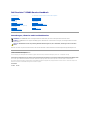 1
1
-
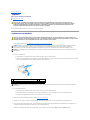 2
2
-
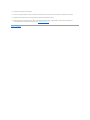 3
3
-
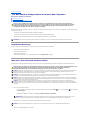 4
4
-
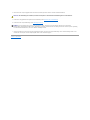 5
5
-
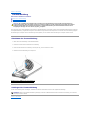 6
6
-
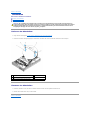 7
7
-
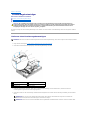 8
8
-
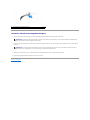 9
9
-
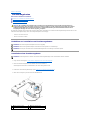 10
10
-
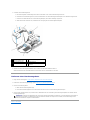 11
11
-
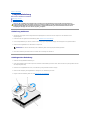 12
12
-
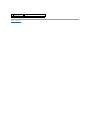 13
13
-
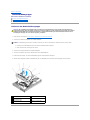 14
14
-
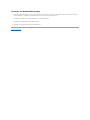 15
15
-
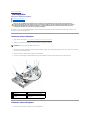 16
16
-
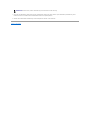 17
17
-
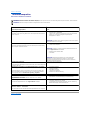 18
18
-
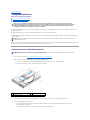 19
19
-
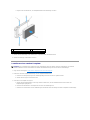 20
20
-
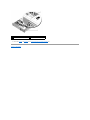 21
21
-
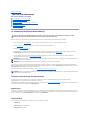 22
22
-
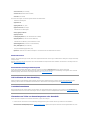 23
23
-
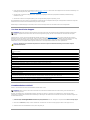 24
24
-
 25
25
-
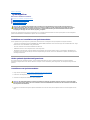 26
26
-
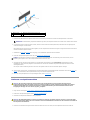 27
27
-
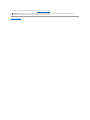 28
28
-
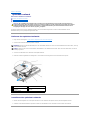 29
29
-
 30
30
-
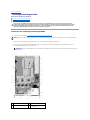 31
31
-
 32
32
-
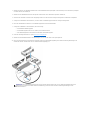 33
33
-
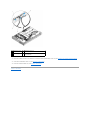 34
34
-
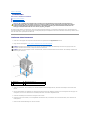 35
35
-
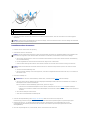 36
36
-
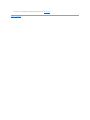 37
37
-
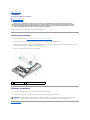 38
38
-
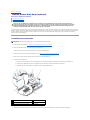 39
39
-
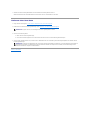 40
40
-
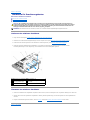 41
41
-
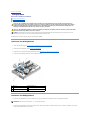 42
42
-
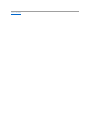 43
43
-
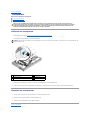 44
44
-
 45
45
-
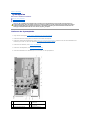 46
46
-
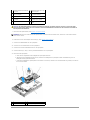 47
47
-
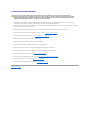 48
48
-
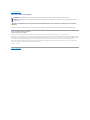 49
49
-
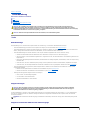 50
50
-
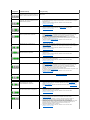 51
51
-
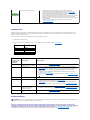 52
52
-
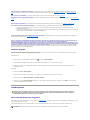 53
53
-
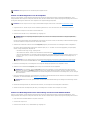 54
54
-
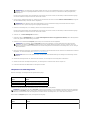 55
55
-
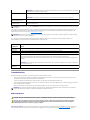 56
56
-
 57
57
-
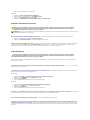 58
58
-
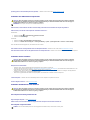 59
59
-
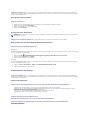 60
60
-
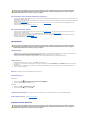 61
61
-
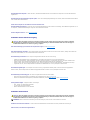 62
62
-
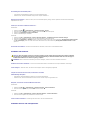 63
63
-
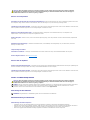 64
64
-
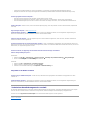 65
65
Dell Precision R5400 Benutzerhandbuch
- Kategorie
- Server
- Typ
- Benutzerhandbuch
- Dieses Handbuch eignet sich auch für
Verwandte Artikel
-
Dell Vostro 1710 Benutzerhandbuch
-
Dell Vostro 1510 Benutzerhandbuch
-
Dell Precision R7610 Bedienungsanleitung
-
Dell Studio Hybrid D140G Benutzerhandbuch
-
Dell External USB Ultra Slim DVD +/-RW Slot Drive DW514 Bedienungsanleitung
-
Dell PowerEdge 2970 Bedienungsanleitung
-
Dell PowerVault DP500 Bedienungsanleitung
-
Dell PowerVault DL2000 Bedienungsanleitung
-
Dell Precision R5500 Benutzerhandbuch
-
Dell PowerEdge 2950 Bedienungsanleitung